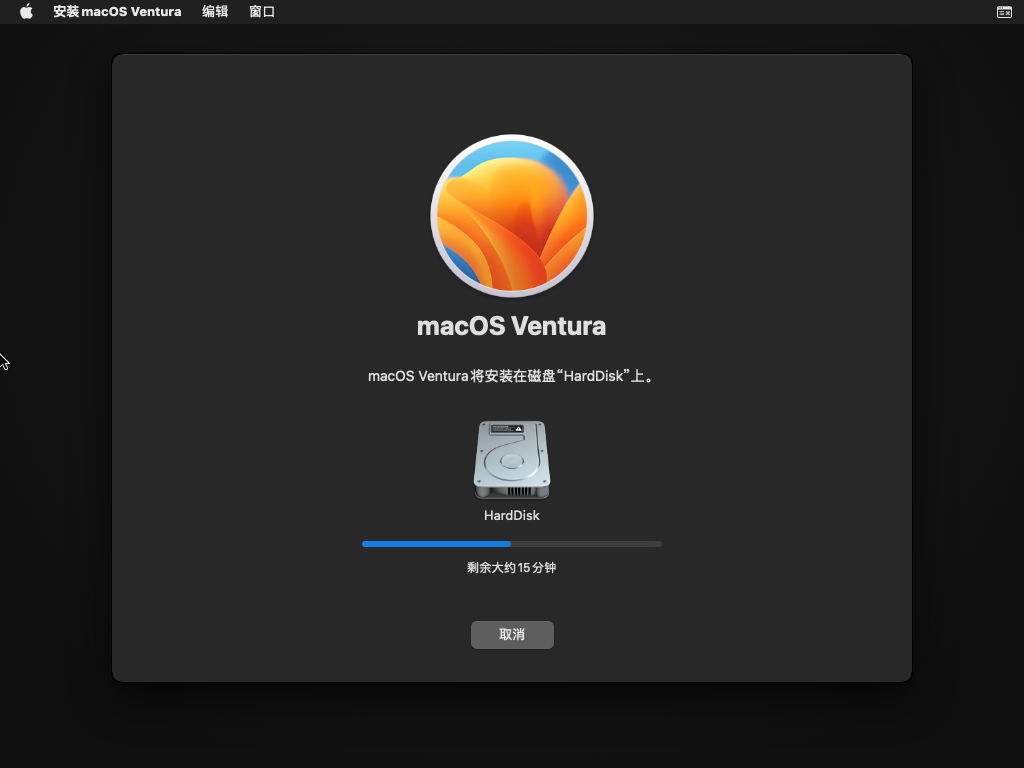在VMware中安装MacOS虚拟机
2024年12月7日大约 2 分钟
在VMware中安装MacOS虚拟机
写在前面:如果宿主机是AMD的cpu,不需要再尝试了,直接放弃就行
下载iso镜像文件
我下载的是这个:
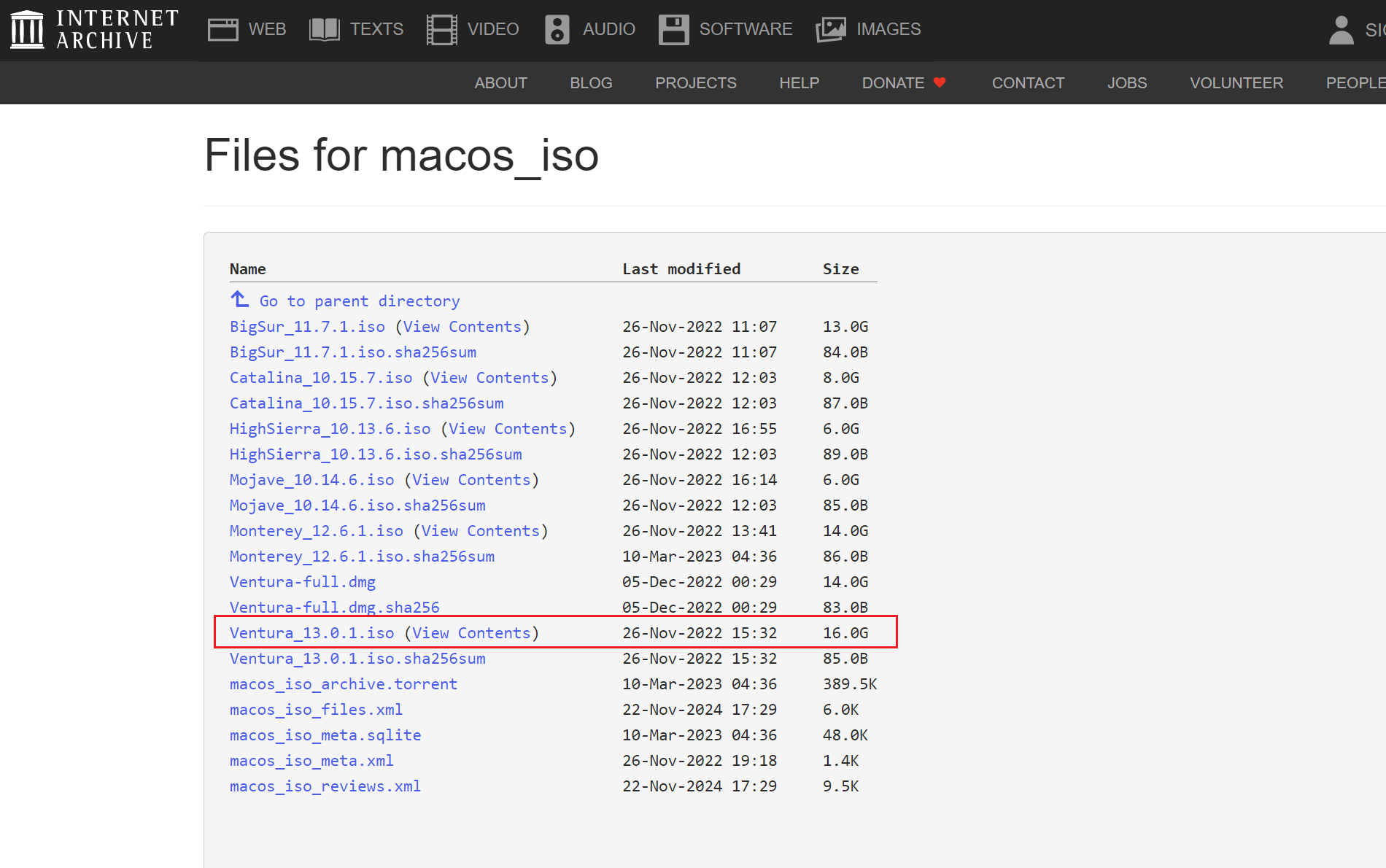
下载VMware
这个不多说,网上找个就行,我的是VMware Workstation 17 Pro
使用macOS Unlocker
直接把仓库git clone或者下载下来即可,接着找到需要的win-install.cmd,右键以管理员身份运行。
注意运行之前先把VMware关了,不然会遇到Permission Denied。
如果忘关了,关闭VMware之后重新运行即可。
创建虚拟机
- 打开VMware Workstation,右键新建虚拟机
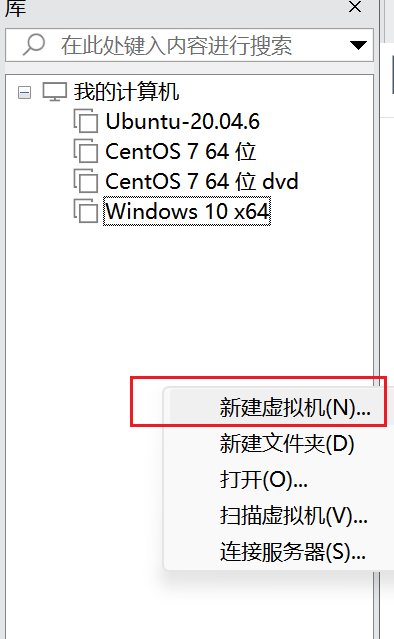
- 选择自定义安装
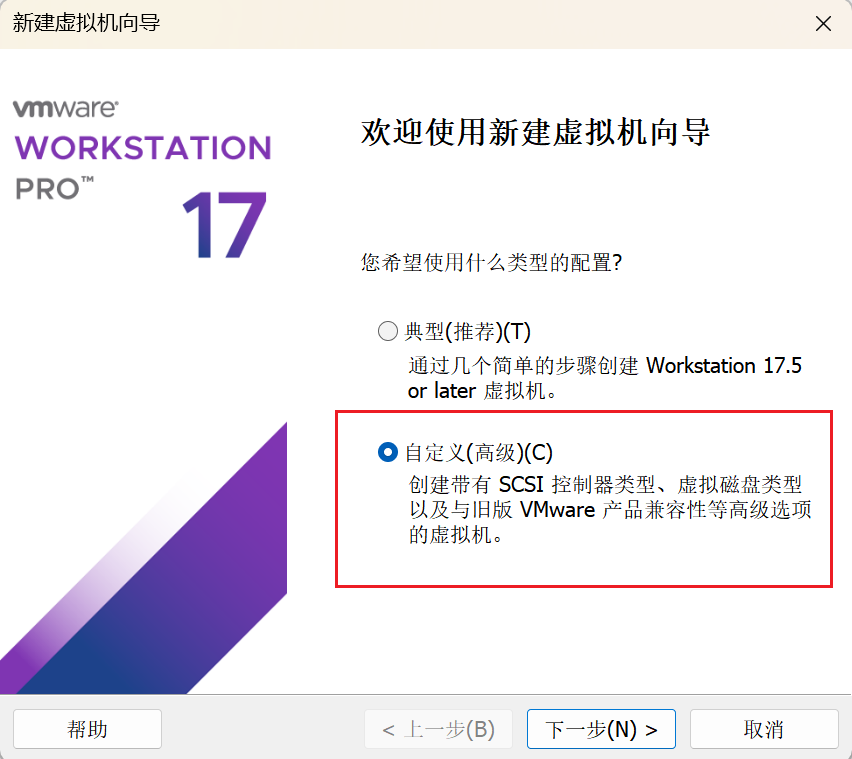
- 硬件兼容性
这里我使用了默认设置
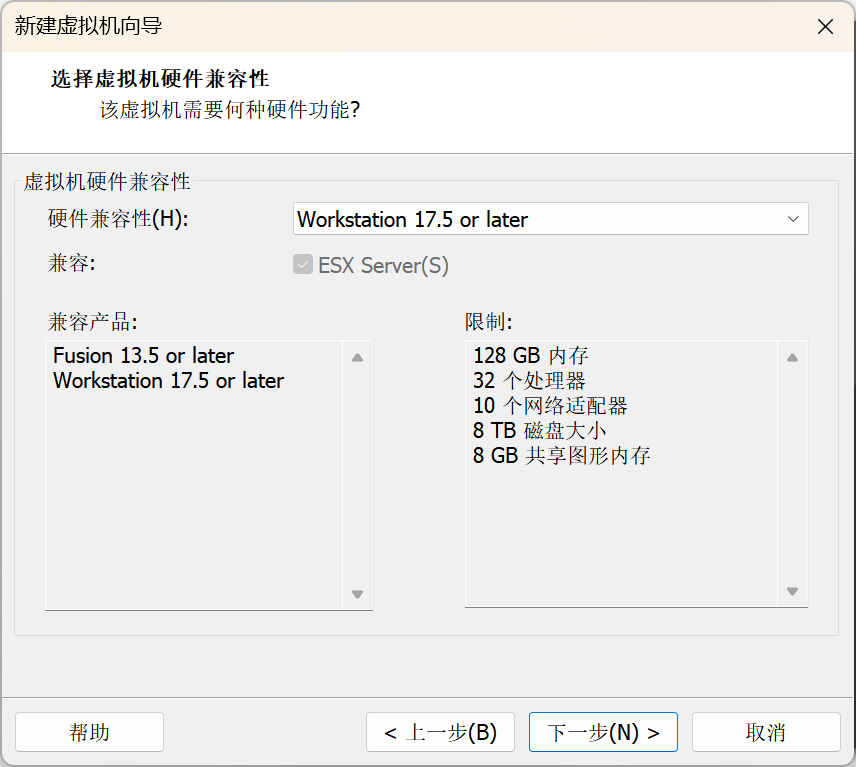
- 选择稍后安装映像文件
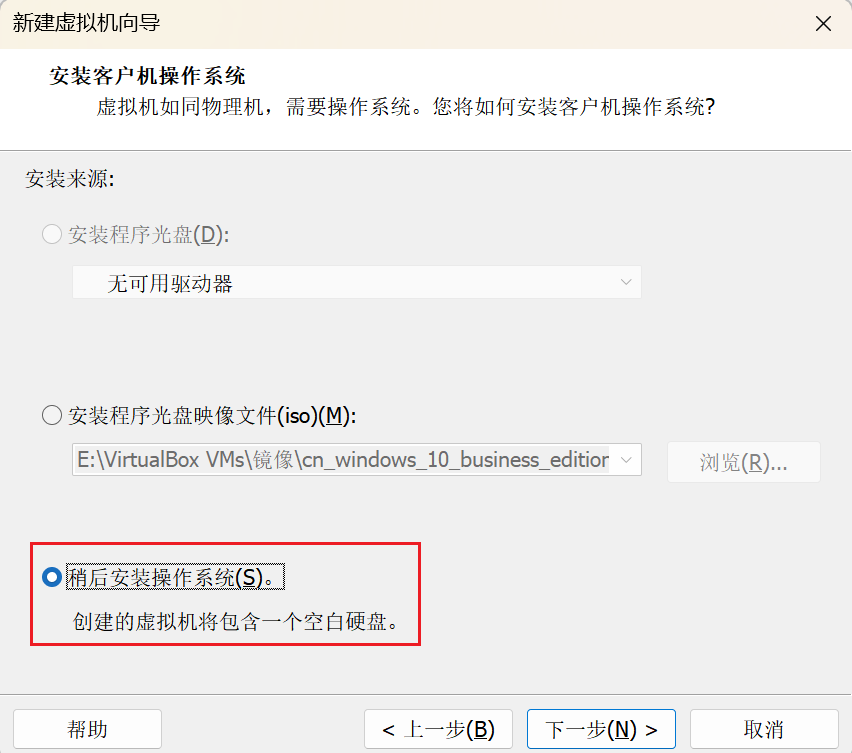
- 选择操作系统类型
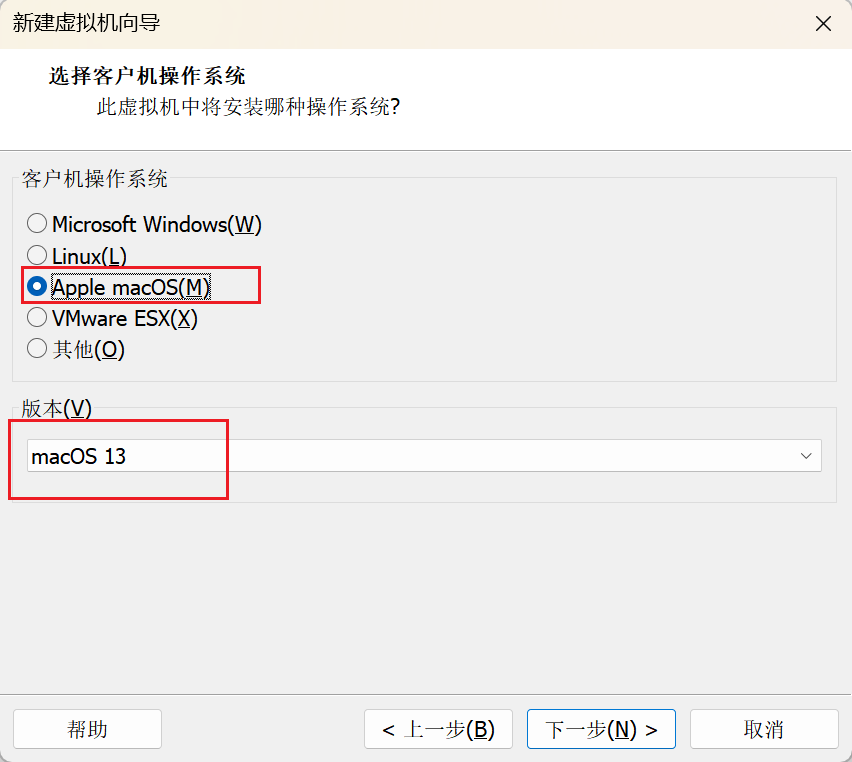
- 设置虚拟机存放位置
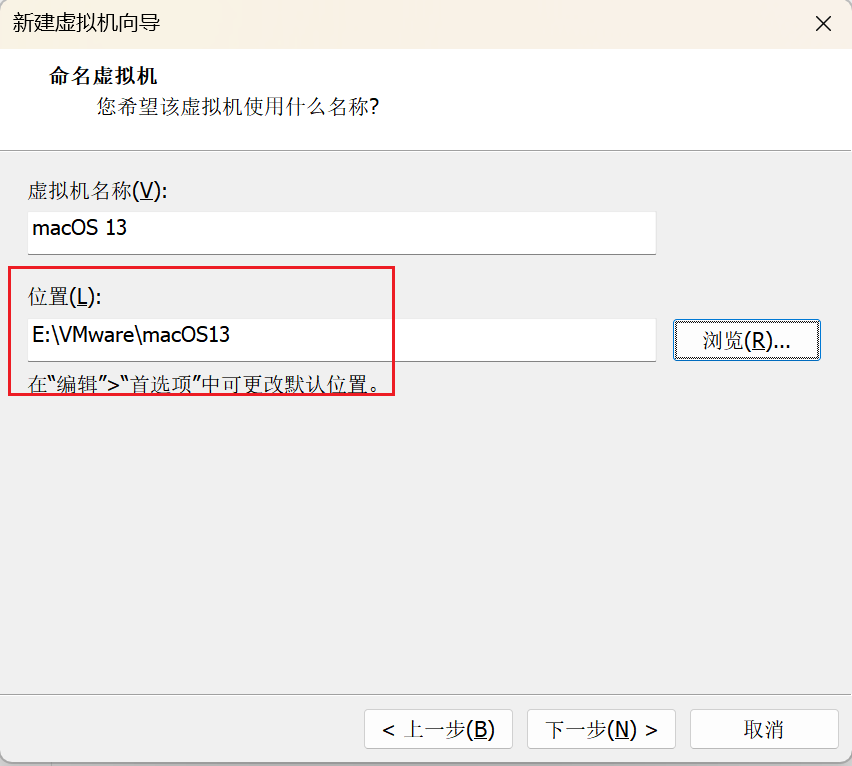
- 设置处理器数量
我设置的是1个处理器和4个内核,可视情况调整
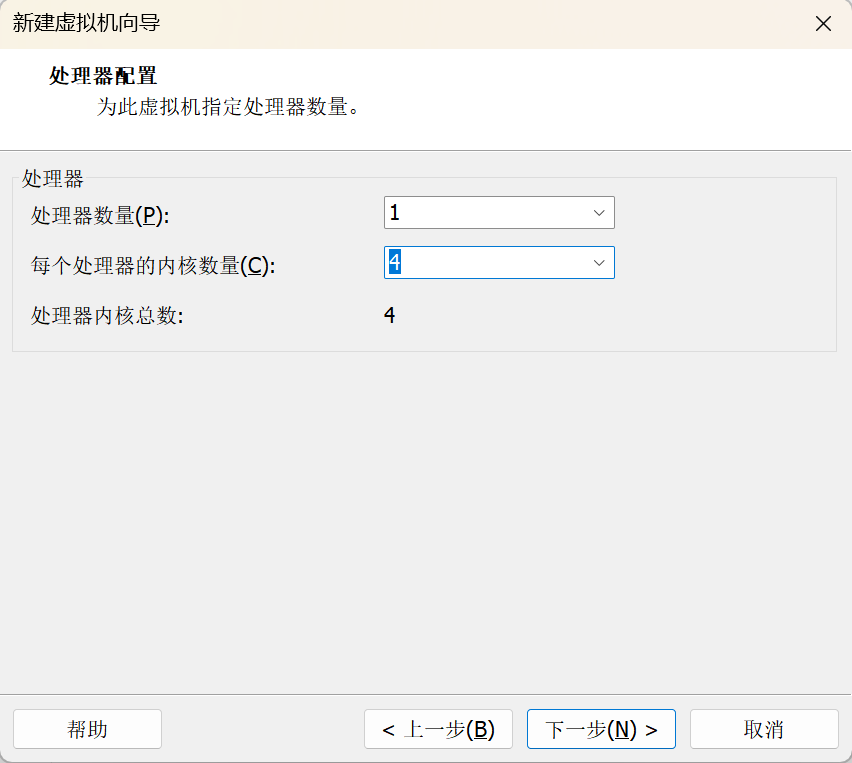
- 虚拟机内存
我使用的是默认值4096MB
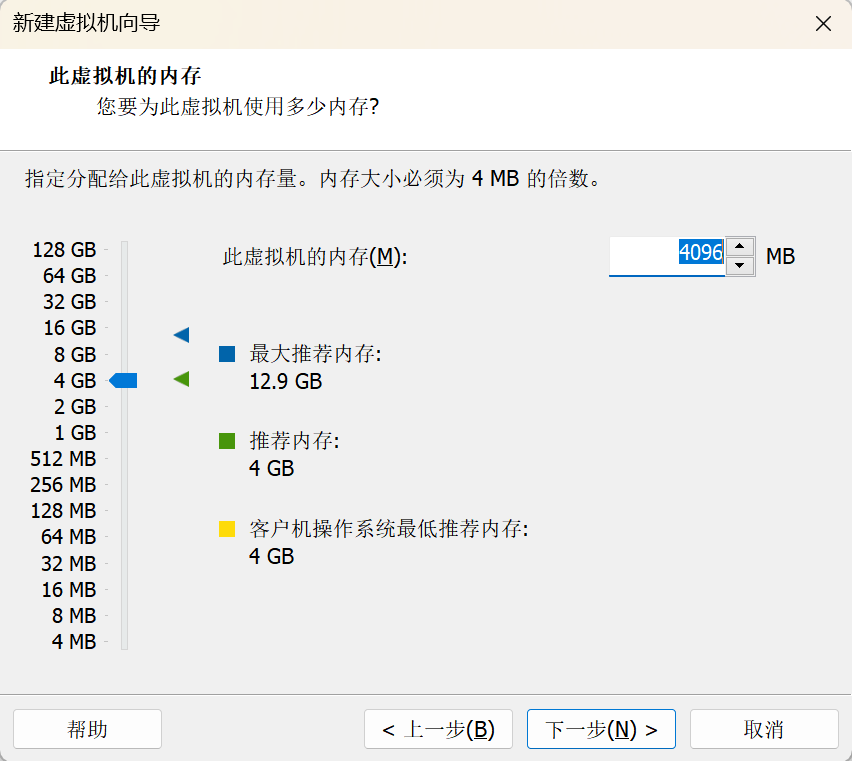
- 网络类型设置
这里选择NAT或者桥接都行
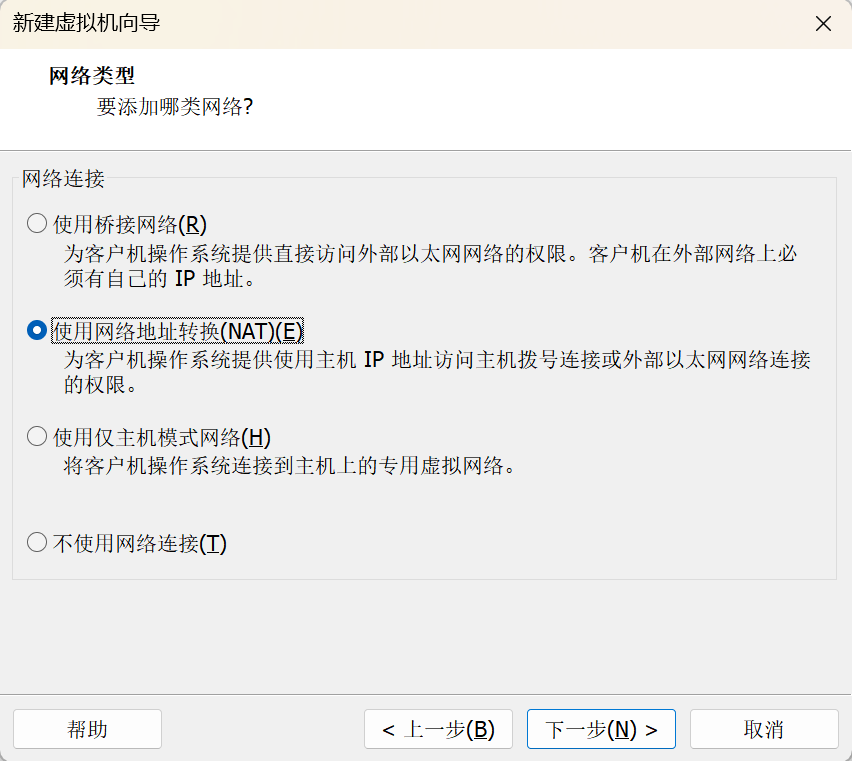
- I/O控制器类型
使用默认值
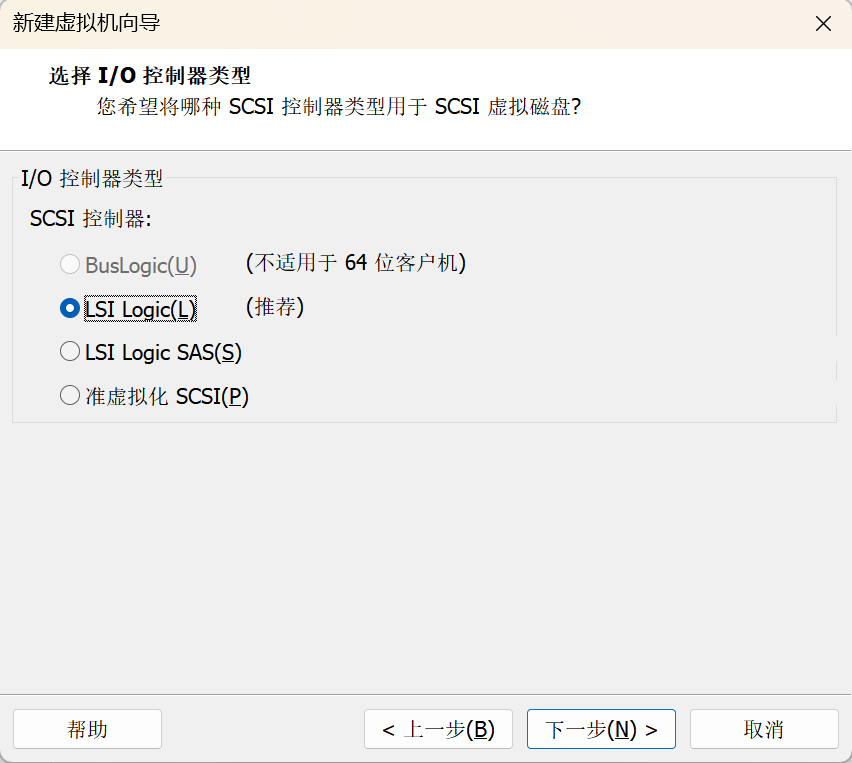
- 磁盘类型
使用默认值
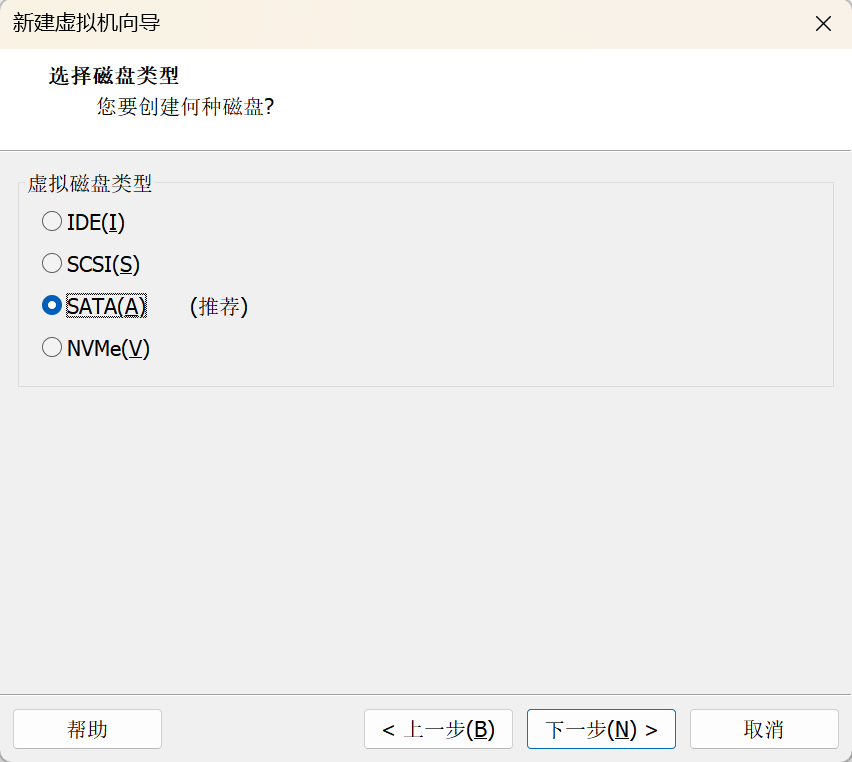
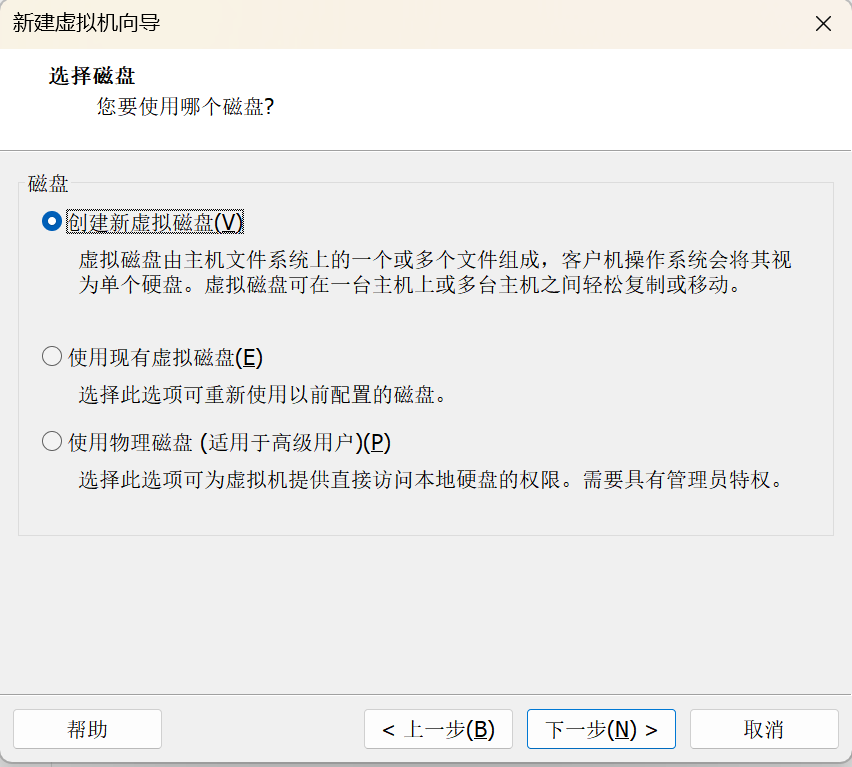
- 磁盘容量设置
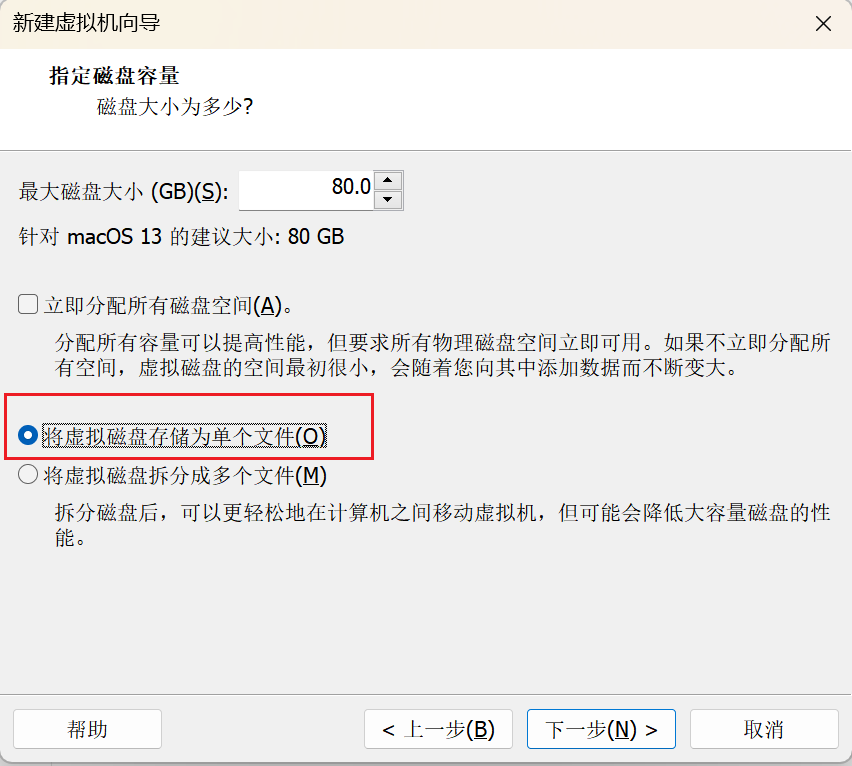
- 虚拟磁盘存放位置
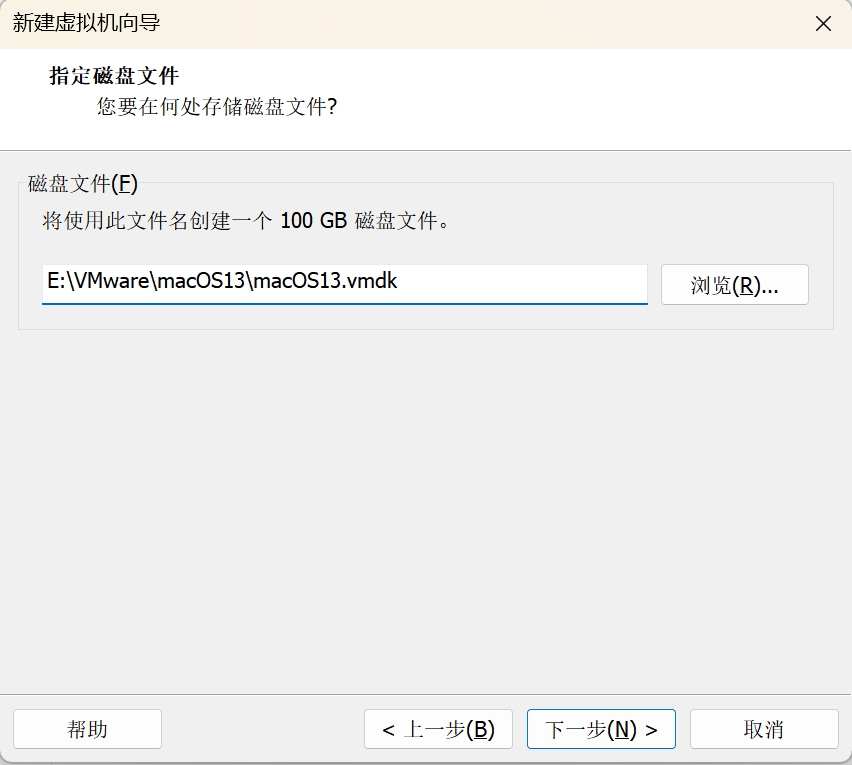
至此,虚拟机创建完成
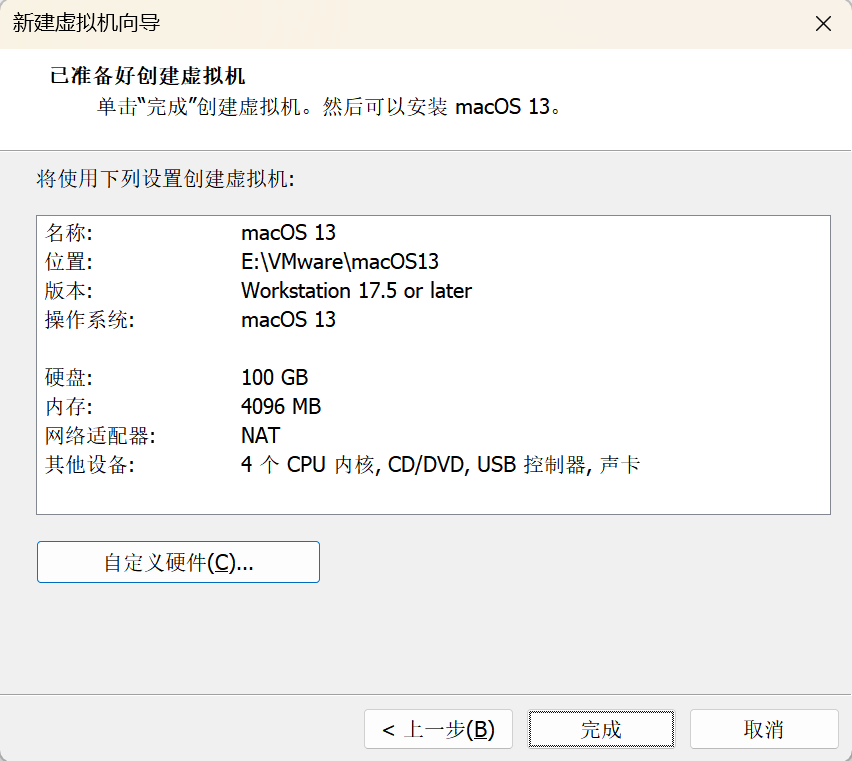
- 把下载好的iso镜像文件挂载到虚拟机
右键你创建好的虚拟机,点击“设置”:
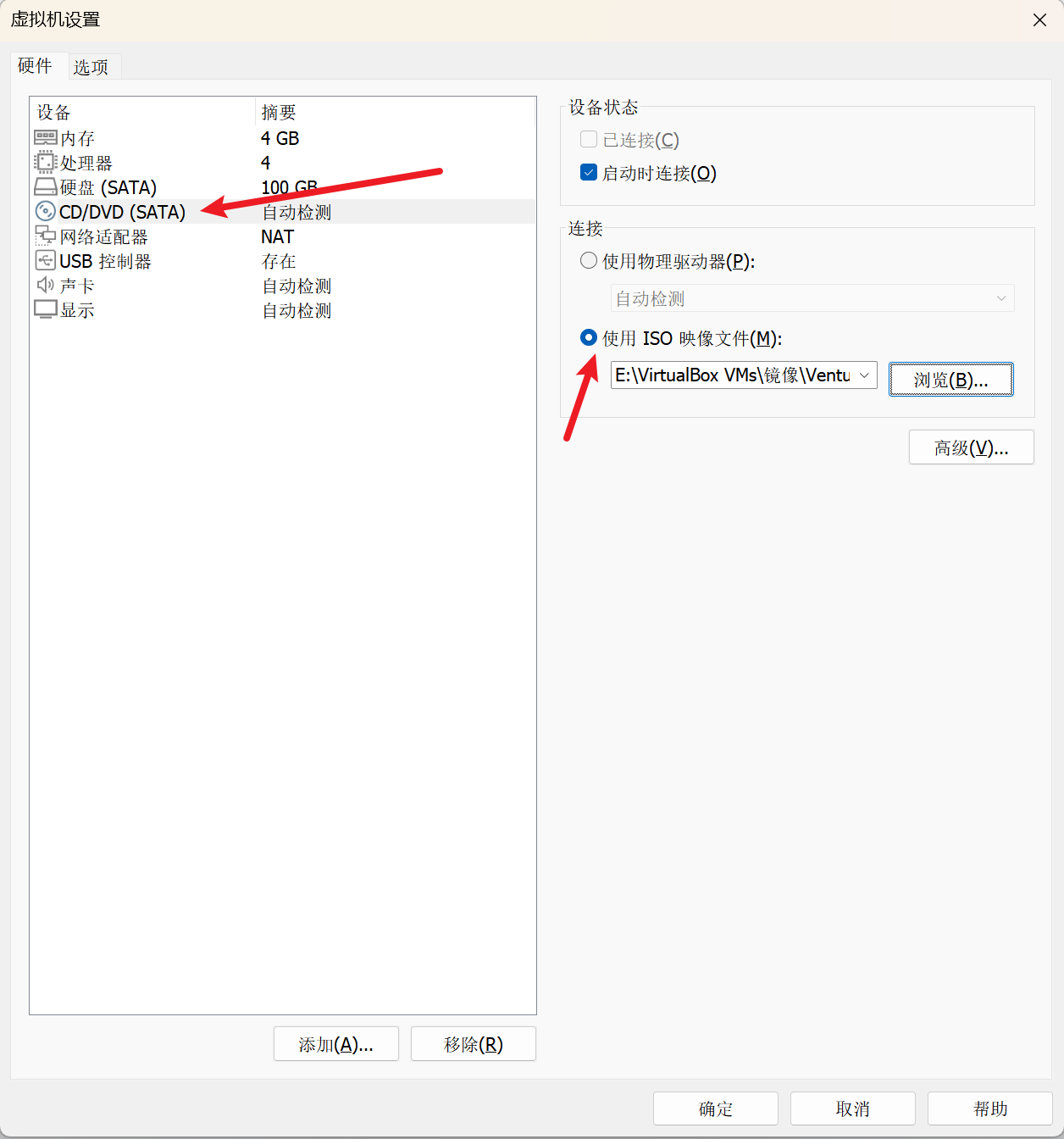
- 修改.vmx文件
找到存放vm的路径:
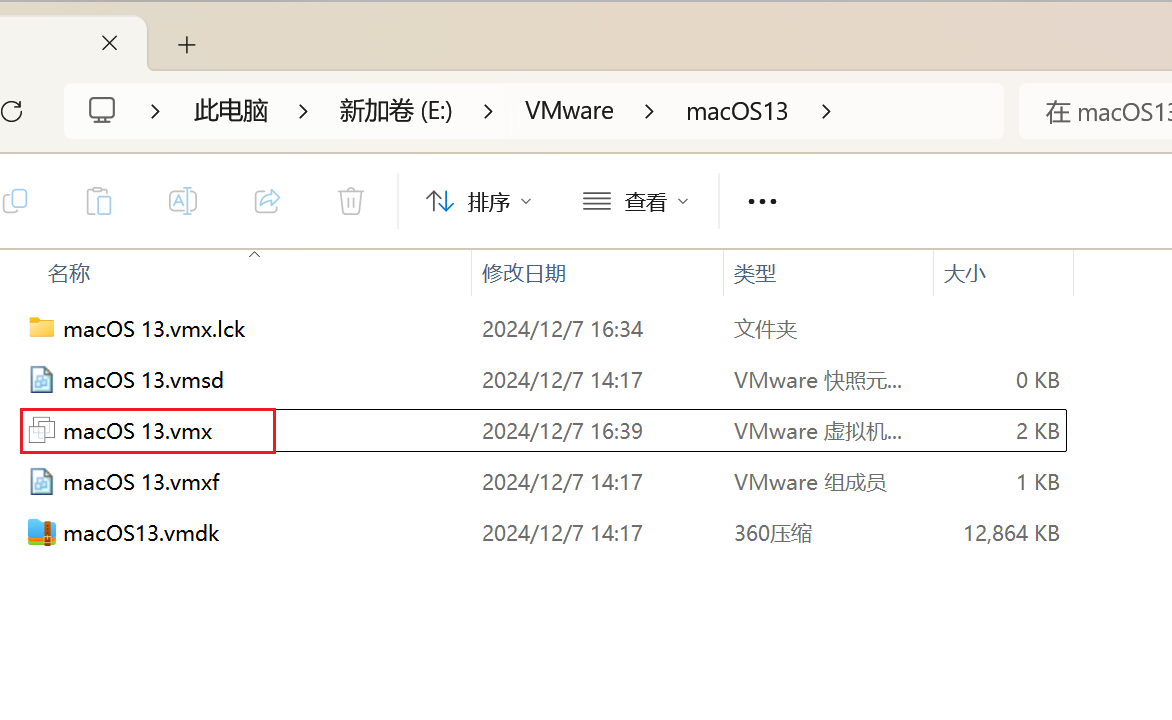
使用记事本打开该文件,在最下面新开一行,加入以下内容:
smc.version = "0"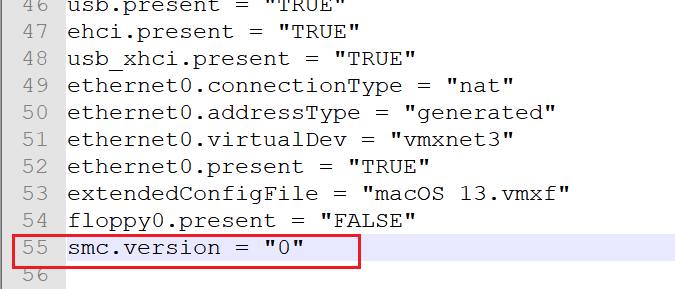
mac虚拟机,启动!
打开后会看到一个苹果图案,以及进度条。进度条走完之后就能进入以下页面:
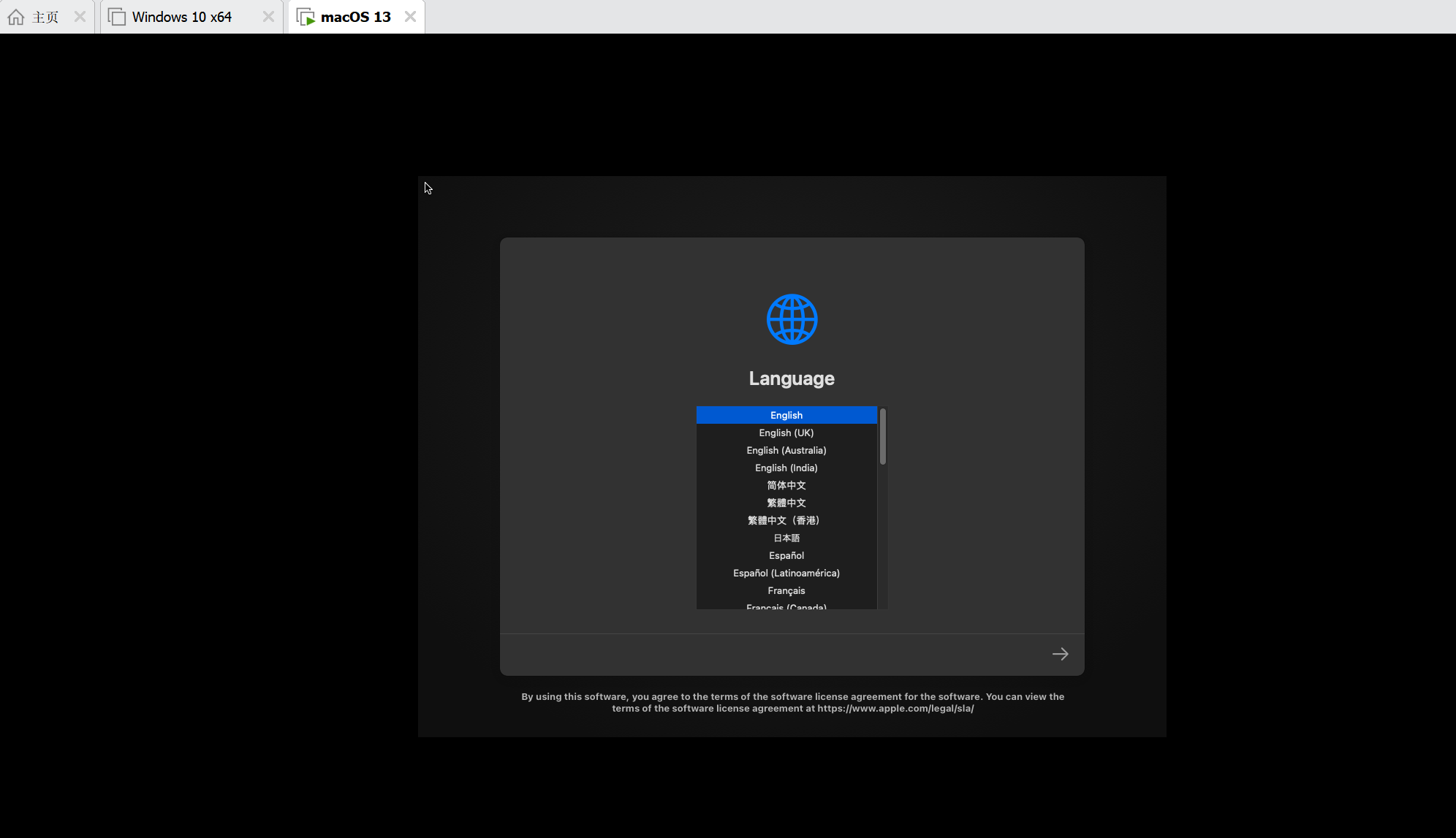
选择“简体中文”。
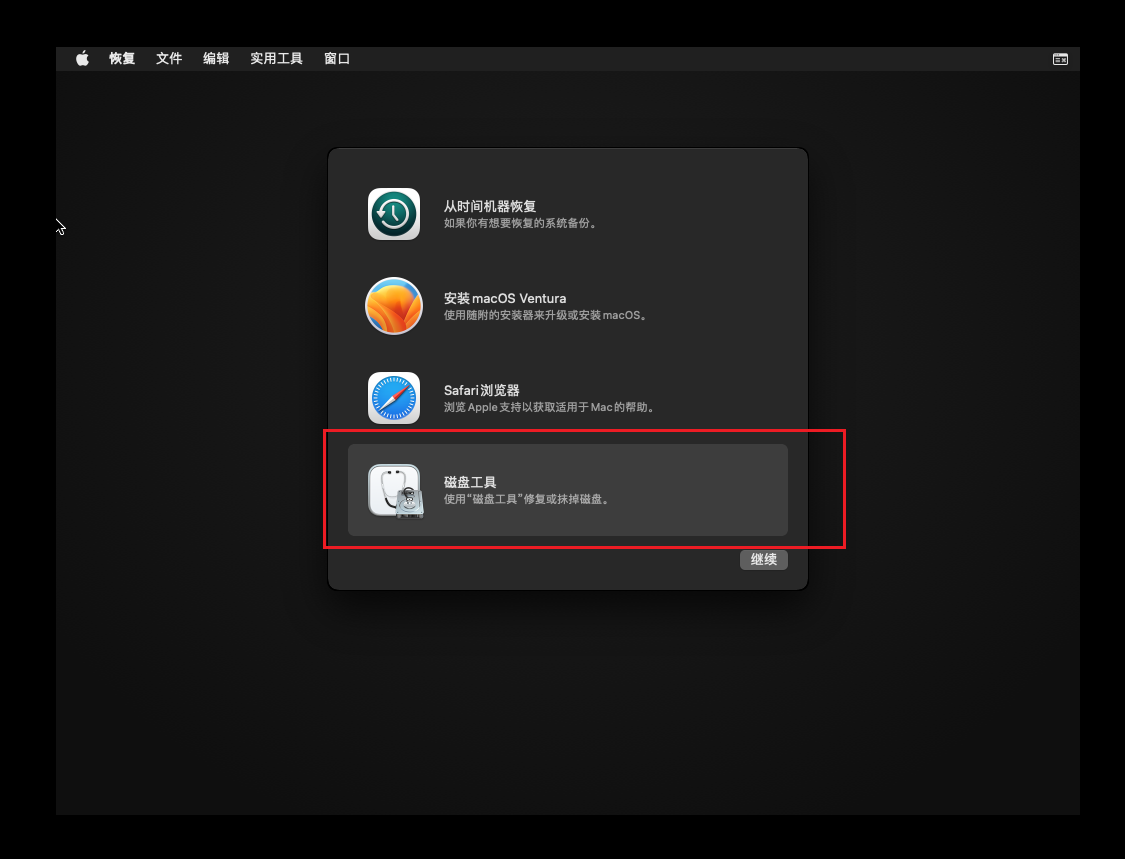
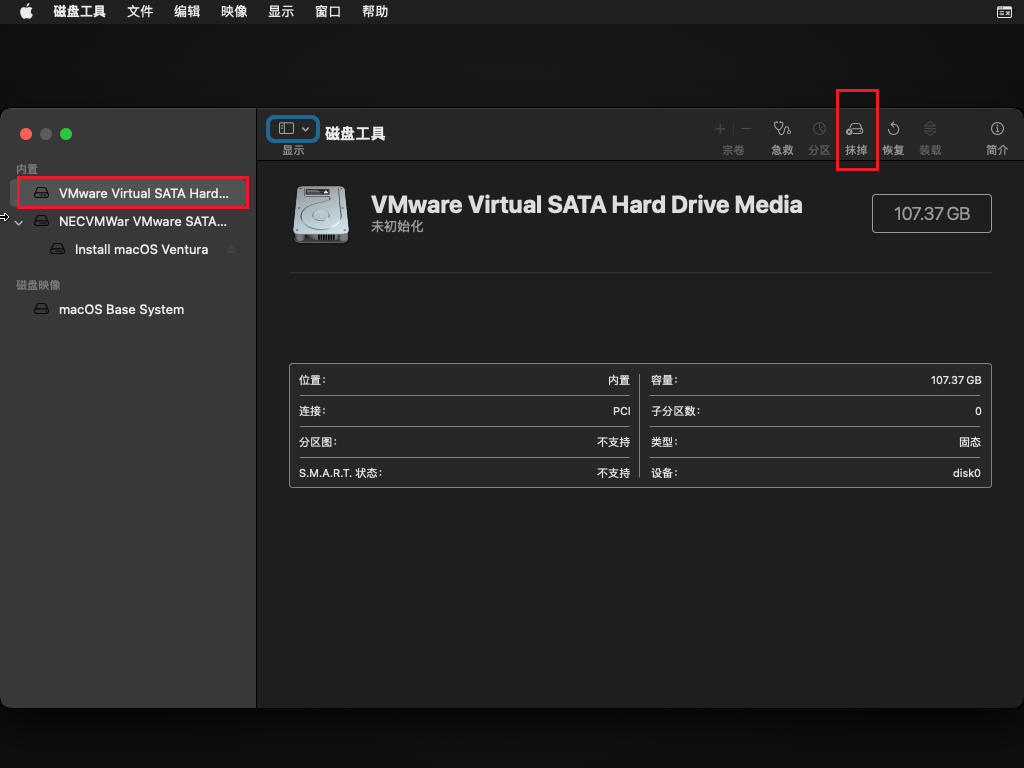
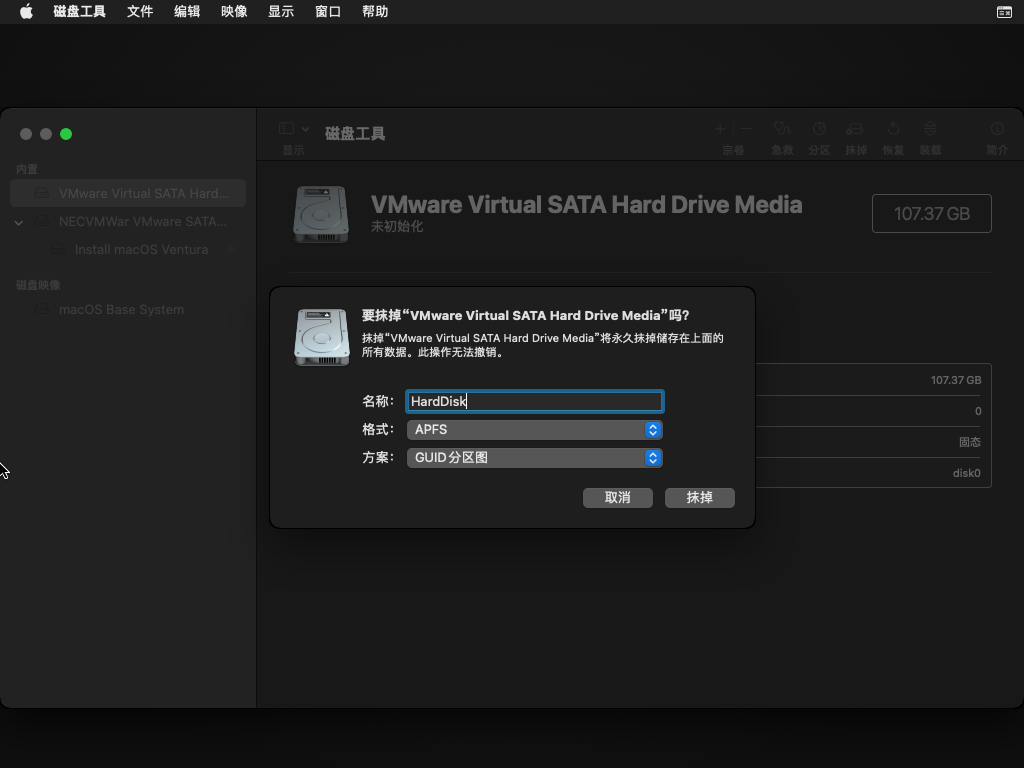
接下来安装系统:
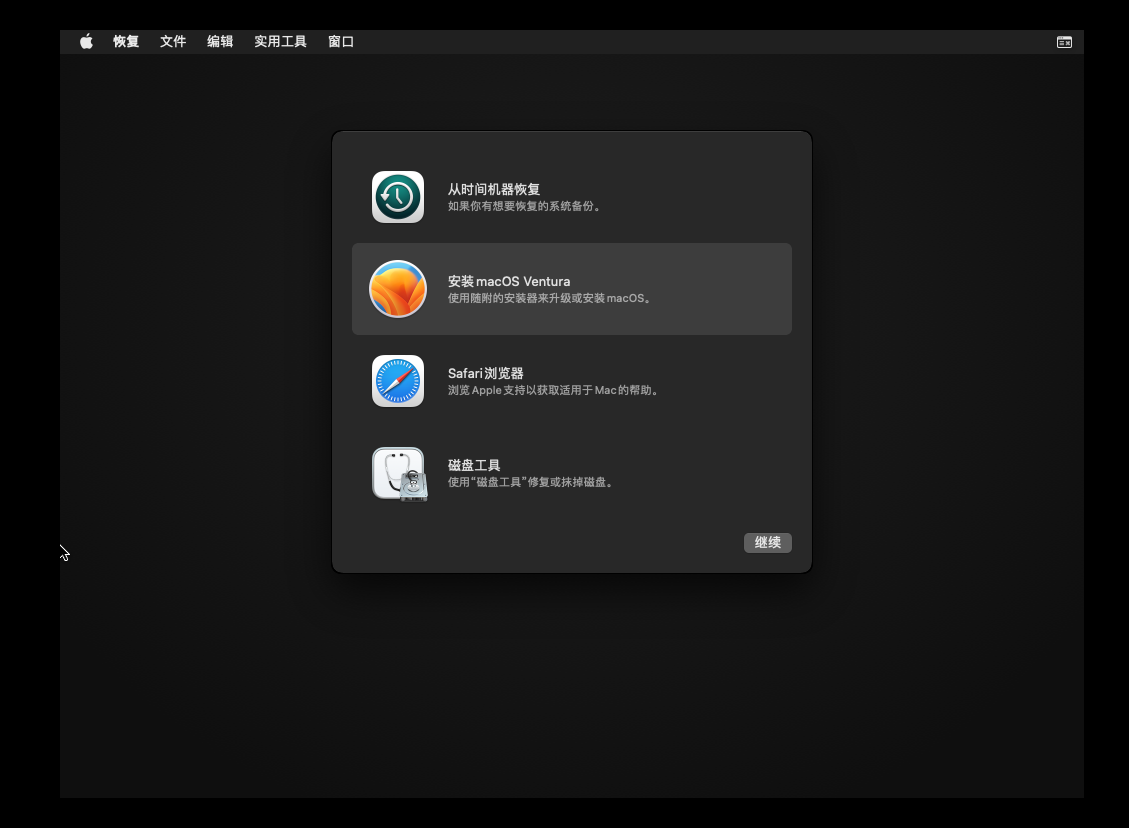
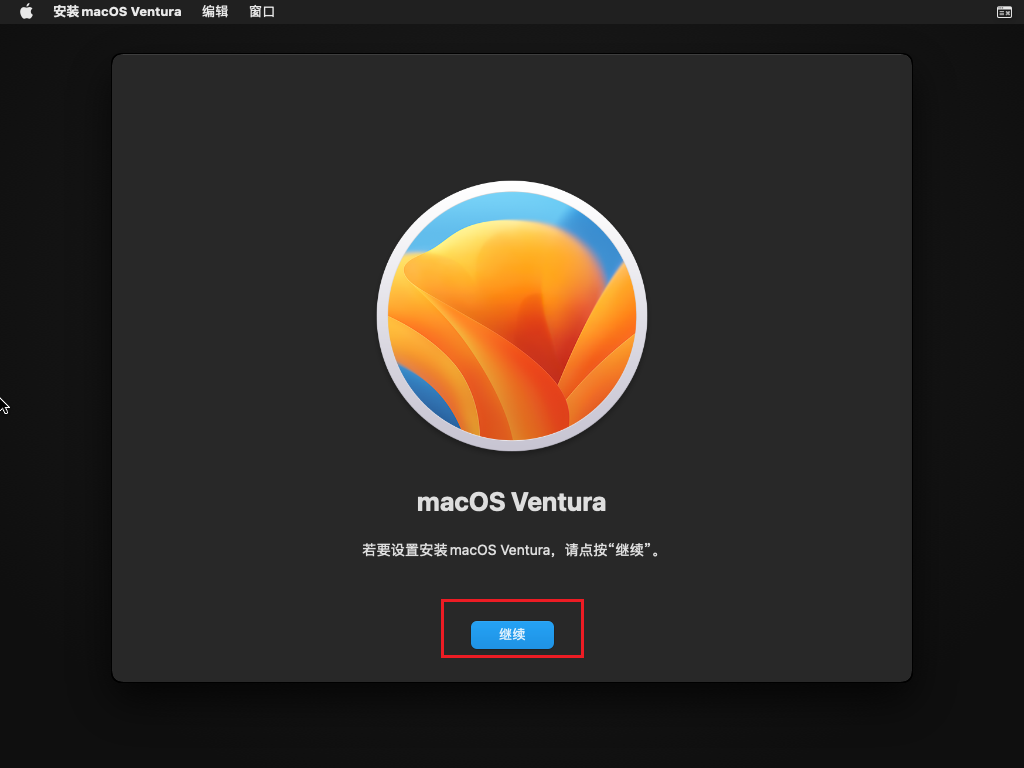
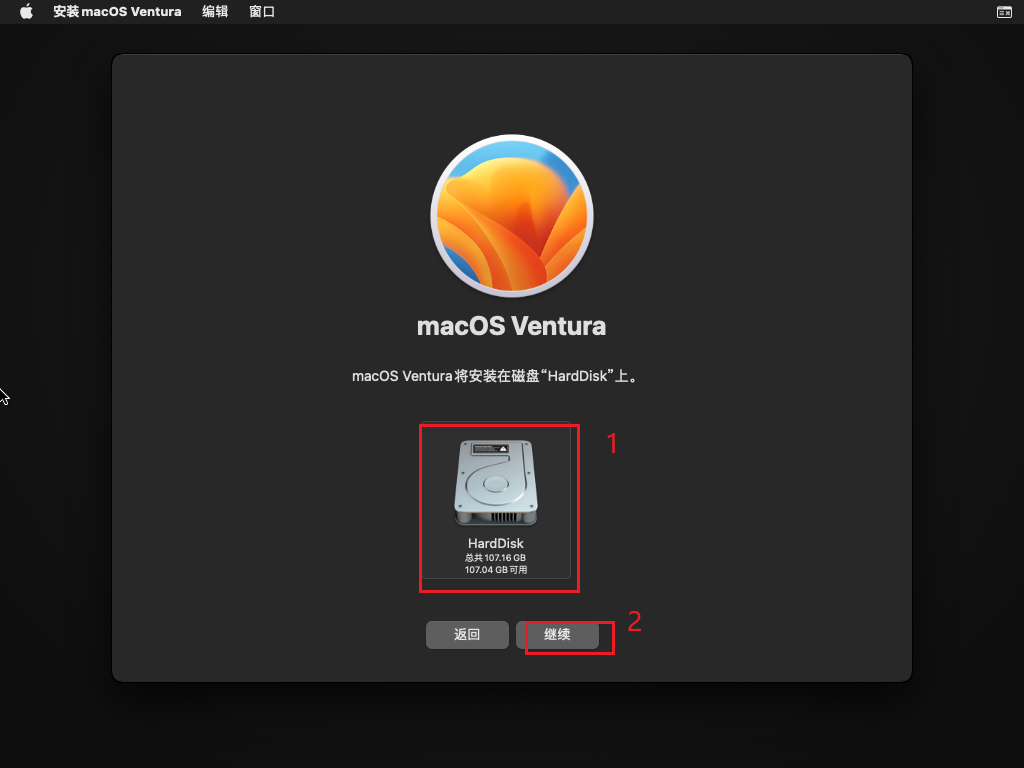
等待安装完成: